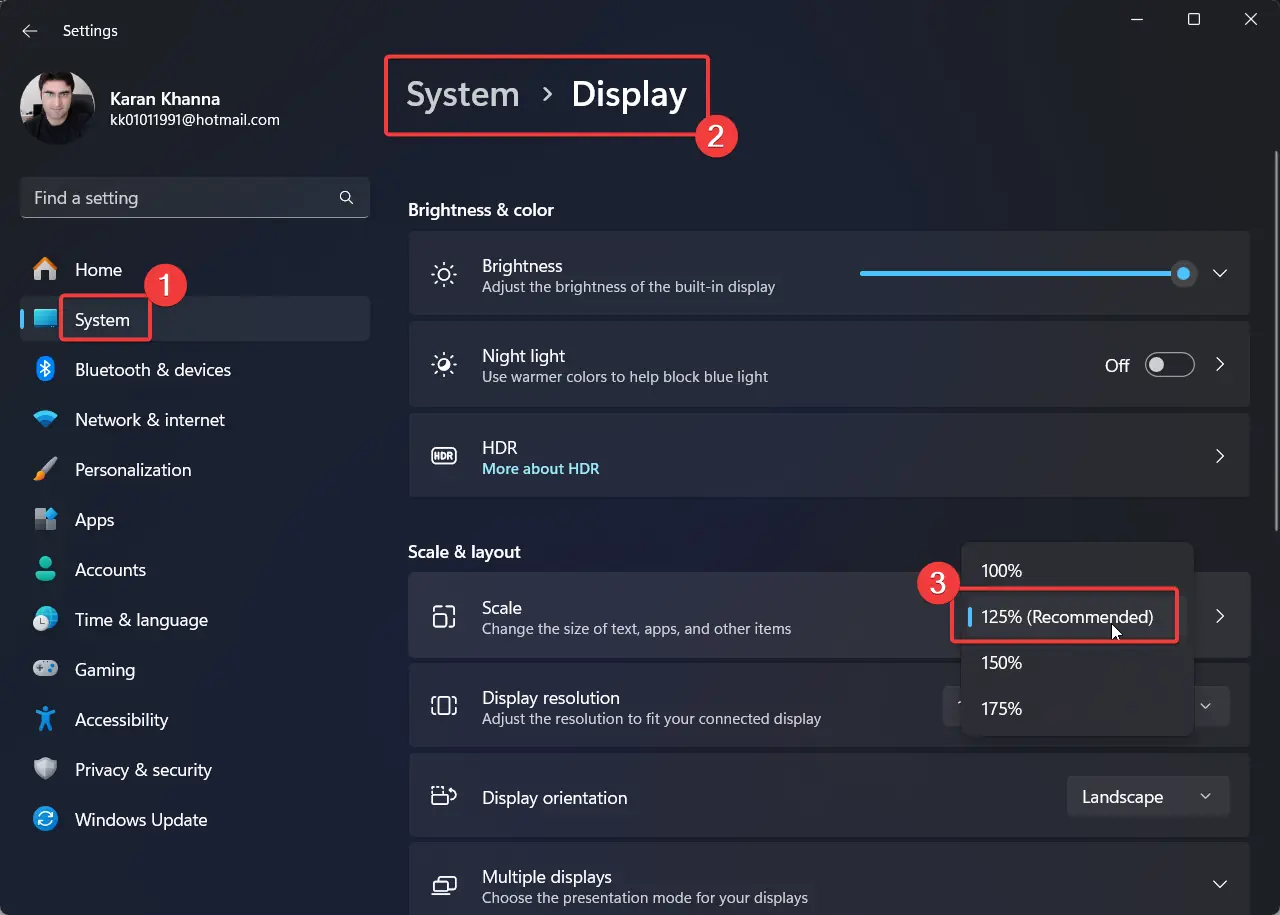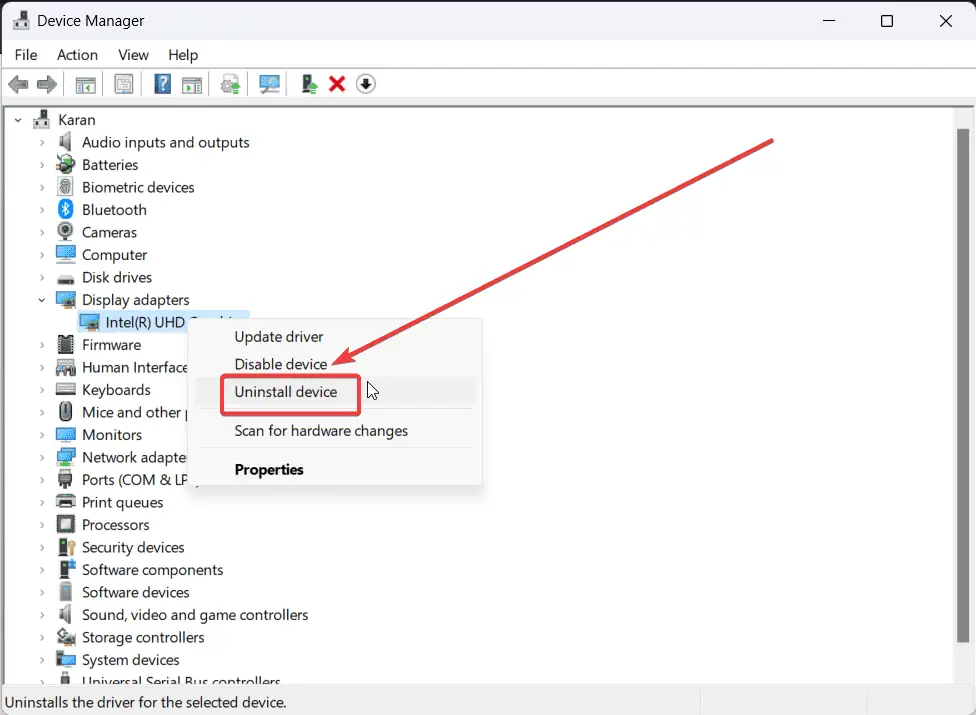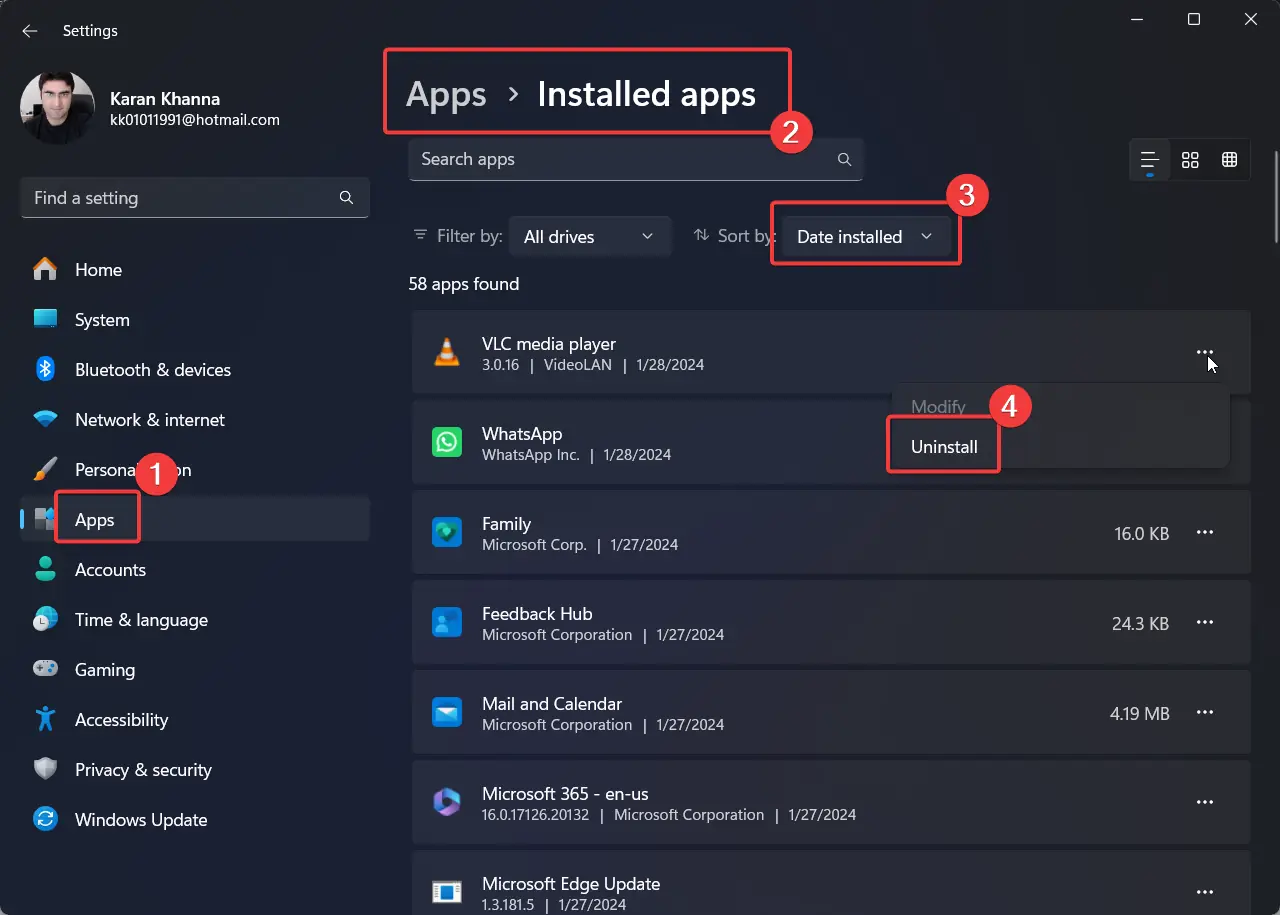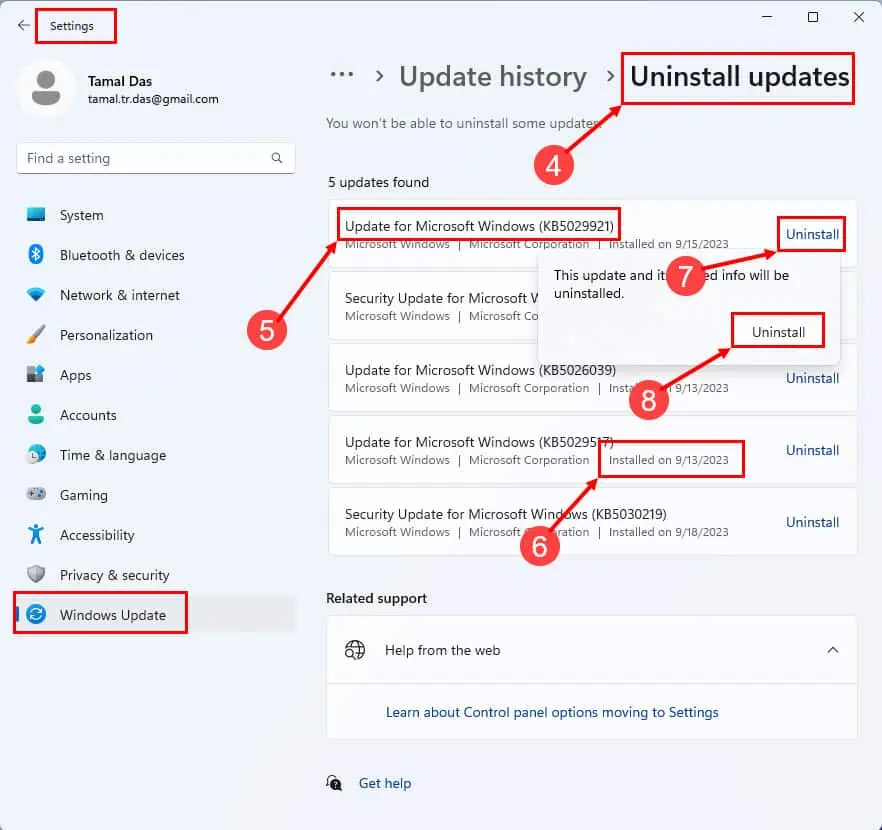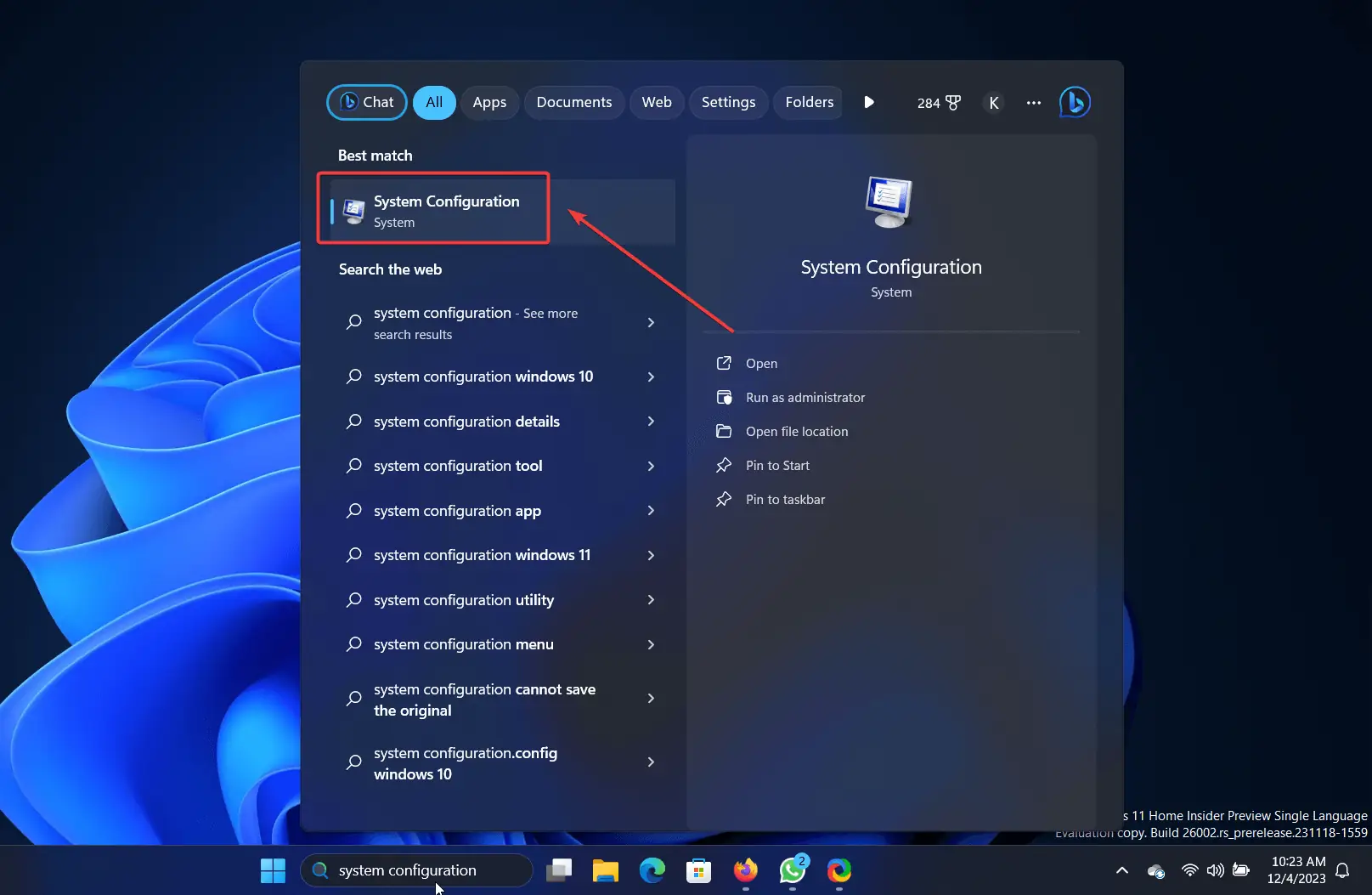לא ניתן היה לשמור את הגדרות התצוגה - 6 הפתרונות הטובים ביותר
3 דקות לקרוא
פורסם ב
קרא את דף הגילויים שלנו כדי לגלות כיצד תוכל לעזור ל-MSPoweruser לקיים את צוות העריכה קראו עוד
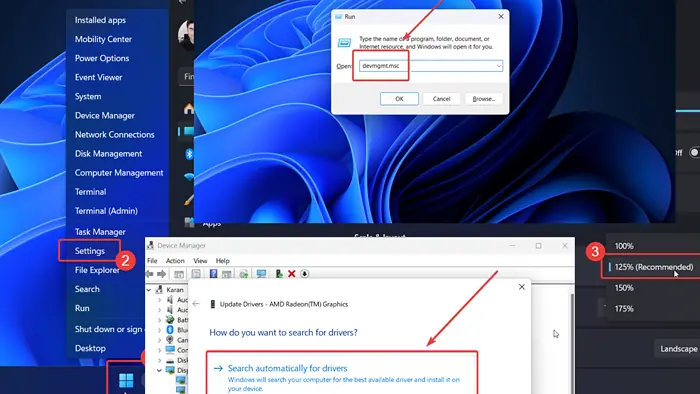
האם נתקלת בהודעת שגיאה האומרת "לא ניתן היה לשמור את הגדרות התצוגה" בזמן שניסית לשנות אותן? אם כן, אנא קרא מאמר זה עבור הסיבות והפתרונות.
פתרון 1: שנה את רזולוציית התצוגה
1. לחץ באמצעות לחצן העכבר הימני על ה- הַתחָלָה לחץ על ובחר הגדרות מהתפריט.
2. לך ל מערכת >> לְהַצִיג.
3. השתמש בתפריט הנפתח כדי לשנות את רזולוציית תצוגה ל מוּמלָץ.
פתרון 2: עדכן את מנהלי ההתקן של הכרטיס הגרפי
אם דרייברים לכרטיס מסך מיושנים, אז לא תוכל לשמור את שלך הגדרות תצוגה.
1. הקש Windows + R כדי לפתוח את הפעלה חלון.
2. בתוך ה הפעלה חלון, הקלד את הפקודה DEVMGMT.MSC ופגע זן לפתוח את מנהל התקנים חלון.
3. הרחב את הרשימה של מתאמי תצוגה.
4. לחץ לחיצה ימנית על הראשון כרטיס גרפי נהג.
5. בחר עדכון מנהל ההתקן.
6. לחץ על חפש באופן אוטומטי אחר מנהלי התקנים.
כעת, חזור על זה עבור כל מנהלי ההתקן של הכרטיסים הגרפיים.
כדי להפוך את כל התהליך הזה לקל יותר ופחות זמן, אתה תמיד יכול לסמוך על תוכנת עדכון מנהלי התקנים של צד שלישי. עדכון מנהל ההתקן של HelpSoft למחשב, למשל, יכול לסרוק את המחשב שלך, לזהות מנהלי התקנים שבורים או חסרים ולעדכן את כולם במכה אחת.
קבל את עדכון מנהלי ההתקן של PC HelpSoft
פתרון 3: התקן מחדש מנהלי התקנים של כרטיס גרפי
If עדכון הכרטיס הגרפי מנהלי ההתקן לא עבדו, אתה יכול להתקין אותם מחדש.
1. עבור אל חלון מנהל ההתקנים כפי שהוסבר בפתרון 2.
2. הרחב את הרשימה של מתאמי תצוגה.
3. לחץ לחיצה ימנית על מנהל ההתקן הראשון ובחר הסר את ההתקן.
4. אתחל את המערכת שלך.
5. חזור על זה עבור כולם כרטיס גרפי נהגים.
פתרון 4: השבת תוכנות צד שלישי שהותקנו לאחרונה
חלק ממוצרי תוכנה של צד שלישי מנהלים את הגדרות התצוגה של המערכת שלך. אתה יכול להסיר את ההתקנה העדכנית ביותר כדי לבודד סיבה זו.
1. לחץ באמצעות לחצן העכבר הימני על ה- הַתחָלָה לחץ על ובחר הגדרות מהתפריט.
2. לך ל אפליקציות >> אפליקציות מותקנות.
3. שינוי סדר לפי ל תאריך התקנת.
4. האפליקציה האחרונה תהיה בראש הרשימה.
5. לחץ על שלוש הנקודות המשויכות אליו.
6. לחץ על Uninstall ולאחר מכן על Uninstall שוב פעם.
פתרון 5: הסר את ההתקנה של העדכון האחרון מהמערכת
אם הבעיה נגרמה על ידי עדכון אחרון, אז אתה יכול לשקול להחזיר אותו לאחור.
1. לחץ באמצעות לחצן העכבר הימני על ה- הַתחָלָה לחץ על ובחר הגדרות מהתפריט.
2. עבור ל Windows Update הכרטיסייה בחלונית השמאלית.
3. בחר ההיסטוריה עדכון בחלונית הימנית.
4. בחר הסר את ההתקנה של עדכונים.
5. לחץ על Uninstall המתאים לעדכון האחרון ולאחר מכן לחץ על Uninstall שוב פעם.
פתרון 6: פתור בעיות במערכת שלך במצב אתחול נקי
כפי שהוזכר קודם לכן, מוצרי תוכנה של צד שלישי יכולים לגרום לבעיה זו. אם אינך יודע איזו תוכנה היא האשמה, אז פתרון בעיות במערכת במצב אתחול נקי יכול להיות מועיל.
1. חפש תצורת מערכת ב חיפוש Windows בָּר.
2. פתח את ה תצורת מערכת יישום.
3. עבור ל שירותים TAB.
4. סמן את התיבה המשויכת ל להסתיר את כל השירותים של Microsoft.
5. לחץ על להשבית את כל.
6. בחר החל ולאחר מכן לחץ על OK.
7. הפעל מחדש את המערכת שלך על ידי לחיצה על האפשרות ל לאתחל.
<br> סיכום
השגיאה "לא ניתן היה לשמור את הגדרות התצוגה" מונעת ממך לשנות את הגדרות המערכת הללו. הסברתי את כל הפתרונות לבעיה. אנא ספר לי איזו שיטה עזרה בחלק התגובות למטה!